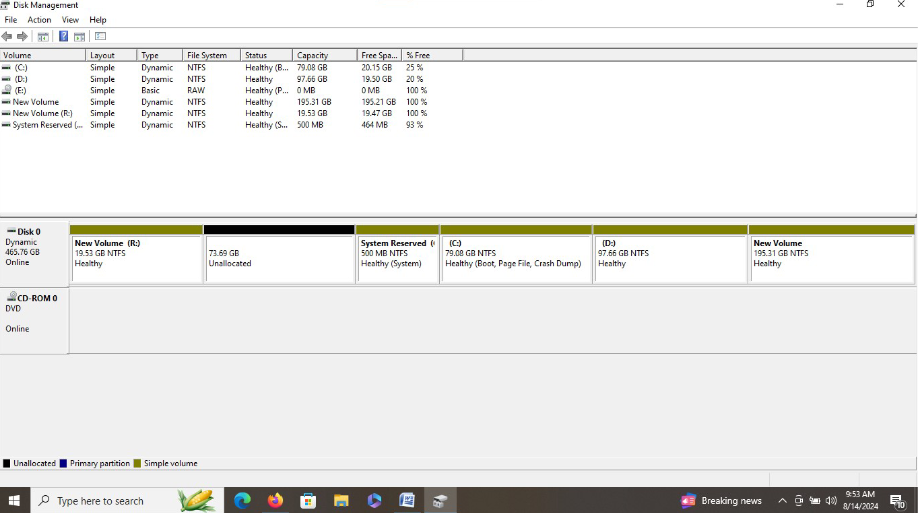
কীভাবে আপনার কম্পিউটার হার্ড ডিস্ক সুরক্ষিত রাখবেন? Disk Cleanup, Error, Partitions,Optimization
আপনার কম্পিউটার হার্ড ডিস্ক সুরক্ষিত রাখার জন্য নিম্ন পদ্ধতি অনুসরণ করুণ।
Disk Management:
New Partition Create:
নতুন কোন ডিস্ক ড্রাইভ / ডিস্ক পার্টিশন করার জন্য নিচের পদ্ধতি ব্যবহার করুন।
Select Disk>Select unallocated file> Click mouse right button>New simple Volume>Click Next>Type size>Click Next>Click Next>Write volume label name (if want)>Click Next>Click Finished
Delete Partitions:
ডিস্ক ড্রাইভ/ ডিস্ক পার্টিশন ডিলেট করার জন্য নিম্নের পদ্ধতি ব্যবহার করুন।
Select Disk>Select Drive>> Click mouse right button>Delete Volume>Click Yes
Extend Partitions:
ডিস্ক ড্রাইভ/ ডিস্ক পার্টিশন সাইজ বাড়ানোর জন্য নিম্নের পদ্ধতি ব্যবহার করুন।
Select Disk>Select Drive>> Click mouse right button>Extend Volume> Click Next>Type size how much extend>> Click Next> Click Finished
Shrink Partitions:
ডিস্ক ড্রাইভ/ ডিস্ক পার্টিশন সাইজ কমানোর জন্য নিম্নের পদ্ধতি ব্যবহার করুন।
Select Disk>Select Drive>> Click mouse right button>Shrink Volume> Click Next>Type size how much extend>> Click Shrink> Click Finished
Disk Format:
ডিস্ক ড্রাইভ/ ডিস্ক পার্টিশন এর ডাটা মুছে ফেলার জন্য নিম্নের পদ্ধতি ব্যবহার করুন।
Select Disk>Select Drive>> Click mouse right button>Click Format>Click Ok>Click Ok
How to open Disk Management
Windows-7:
Click mouse right button of Computer.>Clicks manage>click Disk Management
Or
Command: Click Start>Run(Windows+R)>Type compmgmt.msc>Enter
Windows-10:
Press Windows key>Type create and format hard disk partitions
Or
Command: Click Start>Run(Windows+R)>Type compmgmt.msc>Enter
Or
Press Windows+X>Click Disk Management
Disk Error:
আপনার ডিস্কে যদি Error থাকে তা ঠিক করার জন্য নিম্ন পদ্ধতি অনুসরণ করুন।
Select Disk Drive>Click mouse right button>Click properties>Select Tools>Click Checks>Click Scan Drive
Disk Clean:
ডিস্কের অপ্রয়োজনীয় ডাটা মুছে ফেলার জন্য নিম্নের পদ্ধতি অনুসরণ করুন।
Select Disk Drive>Click mouse right button>Click properties>Select General>Click Disk Cleanup>Select unnecessary file>Click Ok>Click Delete File
Or
Wndows+R>Type cleanmgr>Enter>Select unnecessary file>Click Ok>Click Delete File
Disk Analysis:
আমরা যখন কোন ডাটা স্টোর করি, আবার ডিলিট করি এবং প্রয়োজনে ডাটা মুভ করে থাকি তখন ডাটাগুলো ডিস্কের মধ্যে এলোমেলোভাবে থাকে। এক্ষেত্রে Disk Optimize করলে তা ঘুচানো অবস্হায় থাকে। যার ফলে ডিস্কের স্পীড ভালো থাকে।
Disk Optimize করার জন্য নিম্নের নিয়ম অনুসরণ করুন।
Select Disk Drive>Click mouse right button>Click properties>Select Tools>Click Optimize>Select Drive>Click Optimize
Or
Wndows+R>Type dfrgui>Enter>Click Optimize>Select Drive>Click Optimize
Note: If possible delete unnecessary file and folder. Don’t keep empty folder.
নোট: অপ্রয়োজনীয় ফাইল এবং ফোল্ডার ডিলিট করুন। কোন খালি ফোল্ডার রাখবেন না।